Win10電腦系統如何設置共享文件夾?
我們在日常使用電腦辦公的過程當中經常都會遇到需要跟領導、同事之間相互傳輸文件的時候,其實你只要懂得在Win10電腦系統中設置一下共享文件夾后就不用在拿U盤復制文件夾了。那么Win10電腦系統如何設置共享文件夾?下面小編就來給大家分享一下Win10電腦系統共享文件的方法。
Win10電腦系統如何設置共享文件夾?
1、首先,我們打開深度ghost系統資源管理器 ,右鍵左列中的網絡,點擊 屬性。然后點擊 更改高級共享設置;
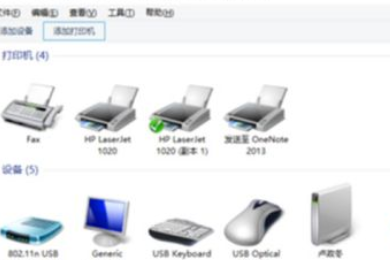
2、接著我們 啟用網絡發現(注意括號中的 當前配置文件 ,括號在哪個欄目就打開哪個欄目設置),然后再打開 所有網絡,拉到最下面我們可以看到 密碼保護的共享 ,如果是關閉的就不用管了,反之就把它關閉(這里我要說一下,)保存修改;
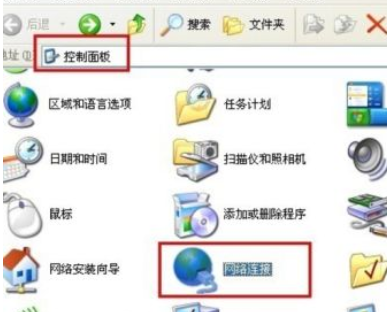
3、我們右鍵要共享的文件夾,選擇 共享,再選擇 特定用戶 ,在輸入框中輸入 everyone,然后點擊添加,然后點擊 完成;
4、之后我們用另一臺在局域網中的電腦打開資源管理器中的網絡文件夾,就可以看到共享文件夾的電腦,然后點擊開就可以看到共享的文件夾了;
5、命令操作:在開始菜單的那個圖標上點擊右鍵然后再點擊命令提示符(管理員),在彈出來的命令提示符中輸入:netsh wlan set hostednetwork mode=allow ssid。;
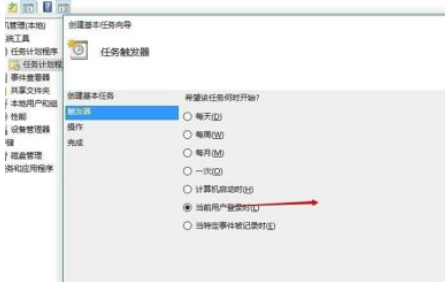
6、進入WLAN屬性界面后點擊共享選項,勾選允許其他網絡用戶通過此計算機的Internet連接連接。然后在家庭網絡連接下面選擇創熱點虛擬網卡。
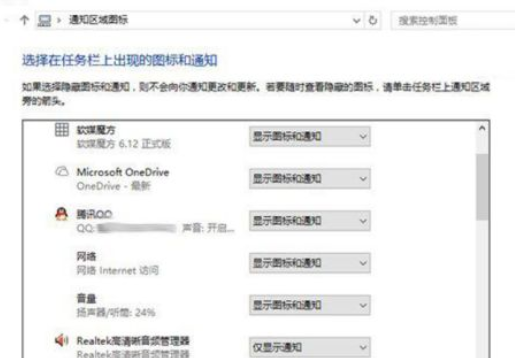
相關文章:

 網公網安備
網公網安備